Jak rozwiązać problem z komunikatem „Znajdź mój iPhone” zablokowanym na ekranie.
Wprowadzenie
Spotkanie z zablokowanym alertem ‘Find My iPhone’ może być zakłócające i frustrujące. Choć ta funkcja jest niezbędna do śledzenia zagubionych urządzeń, takie usterki mogą utrudniać korzystanie z telefonu. Zrozumienie jej celu i przyczyn pozwala efektywnie rozwiązać ten problem. Ten przewodnik pomoże Ci usunąć alert, przywracając normalną funkcjonalność urządzenia. Przyjrzyjmy się potencjalnym przyczynom tego błędu i omówmy kompleksowe rozwiązania.

Zrozumienie alertu ‘Find My iPhone’
‘Find My iPhone’ to ważne narzędzie zabezpieczające, które pozwala zlokalizować zgubione lub źle umiejscowione urządzenie. Oferuje funkcje takie jak zdalne blokowanie i wymazywanie, zapewniając spokój ducha. Jednak gdy alert pozostaje na ekranie, sygnalizuje to zakłócenie w normalnym działaniu aplikacji. Rozpoznanie jego znaczenia pomaga w rozwiązaniu jego uporczywości, co pozwala na szybkie odzyskanie kontroli nad urządzeniem.
Typowe przyczyny zablokowanego alertu
Szereg czynników może powodować zablokowanie alertu ‘Find My iPhone’, z których każdy wpływa na normalne działanie urządzenia.
-
Błąd oprogramowania: Aktualizacje oprogramowania mogą przypadkowo powodować błędy zakłócające funkcjonalność.
-
Niestabilne połączenie sieciowe: Słaba łączność może uniemożliwiać poprawne aktualizowanie lub resetowanie alertów.
-
Problemy z serwerem: Tymczasowe zakłócenia serwera mogą wpływać na responsywność urządzenia.
-
Oczekujące powiadomienia: Nierozwiązane alerty w aplikacji mogą przyczynić się do utrzymywania się alertu na ekranie.
Uznanie tych potencjalnych przyczyn umożliwia podjęcie ukierunkowanych działań w celu efektywnego rozwiązania problemu.
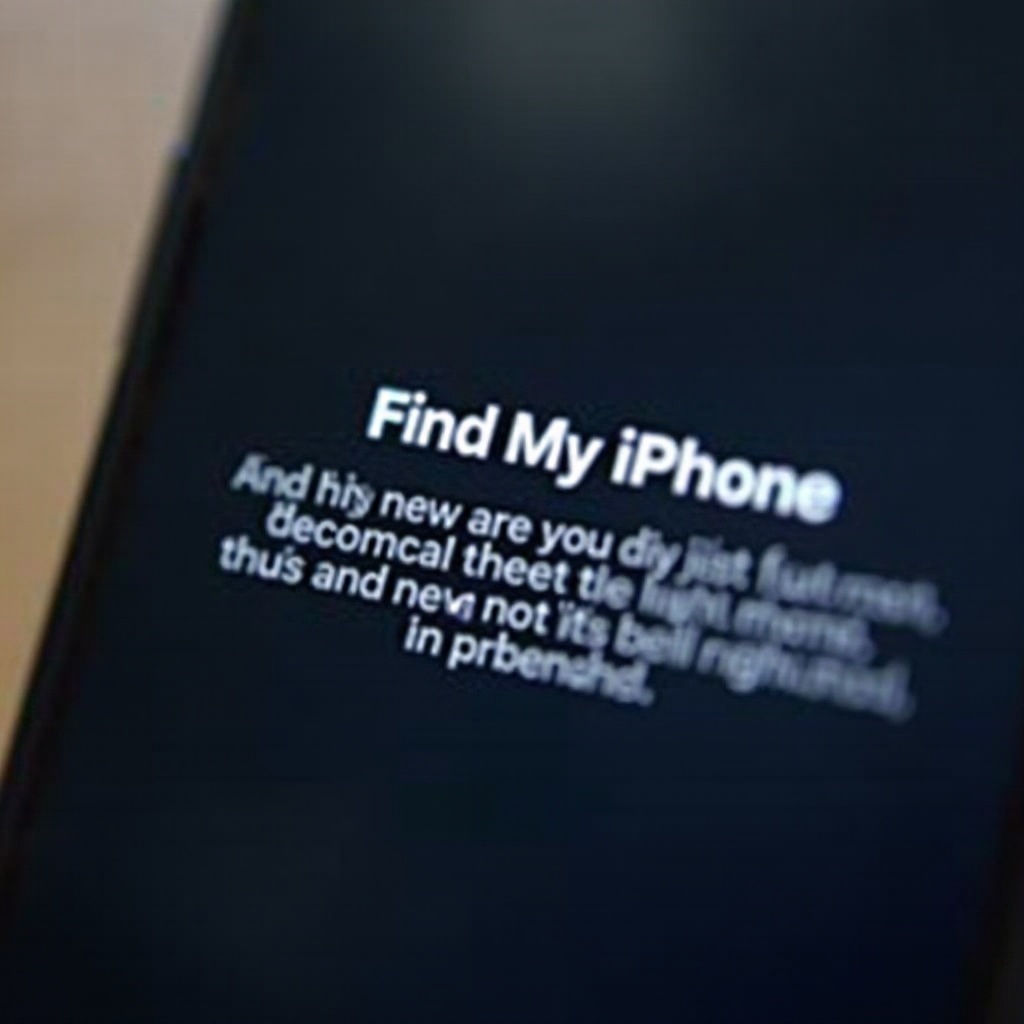
Podstawowe kroki rozwiązywania problemów
Zanim sięgniesz po bardziej skomplikowane rozwiązania, rozważ te podstawowe kroki, które często szybko rozwiązują problem:
-
Uruchom ponownie urządzenie: Czasami proste ponowne uruchomienie może usunąć drobne błędy powodujące utrzymywanie się alertu.
-
Sprawdź swoje połączenie: Sprawdź stabilność połączenia. Odłącz i ponownie podłącz, aby odświeżyć łączność.
-
Wymuś zamknięcie aplikacji: Zamknij i ponownie uruchom aplikację ‘Znajdź mój’, aby sprawdzić, czy to rozwiązuje problem.
-
Przełącz usługi lokalizacyjne: Przejdź do Ustawienia > Prywatność > Usługi lokalizacyjne, aby je wyłączyć i ponownie włączyć. To może skalibrować niezbędne funkcje.
Te początkowe kroki często wystarczają do rozwiązania prostych problemów związanych z alertami.
Zaawansowane rozwiązania dla uporczywych problemów
Jeśli podstawowe kroki nie rozwiązują problemu, rozważ te zaawansowane opcje:
-
Zaktualizuj oprogramowanie iOS: Upewnij się, że Twoje urządzenie działa na najnowszej wersji iOS, ponieważ aktualizacje często zawierają niezbędne poprawki błędów. Przejdź do Ustawienia > Ogólne > Aktualizacja oprogramowania.
-
Wykonaj twardy reset: Przeprowadź wymuszone ponowne uruchomienie zgodnie z konkretnym sposobem dla modelu iPhone’a.
-
Zresetuj ustawienia sieciowe: Przejdź do Ustawienia > Ogólne > Resetowanie > Resetuj ustawienia sieciowe. To udoskonali preferencje związane z siecią bez utraty danych.
-
Skontaktuj się z Apple Support: W przypadku nierozwiązanych problemów Apple Support może udzielić dodatkowej pomocy lub zasugerować naprawy.
Te zaawansowane kroki skupiają się na głębszych systemowych problemach, które mogą nie zostać rozwiązane prostym rozwiązywaniem problemów.
Zapobieganie przyszłym problemom z alertem ‘Find My iPhone’
Po rozwiązaniu problemu wdroż te strategie, aby zapobiec jego ponownemu wystąpieniu:
-
Utrzymuj oprogramowanie aktualne: Regularne aktualizacje dostarczają niezbędnych łatek zabezpieczeń i stabilizują wydajność urządzenia.
-
Zapewnij stabilność sieci: Regularnie sprawdzaj ustawienia sieci, aby uniknąć niepotrzebnego przełączania między Wi-Fi a danymi komórkowymi.
-
Zarządzaj uprawnieniami aplikacji: Przejrzyj uprawnienia w Ustawieniach, zezwalając tylko niezbędnym aplikacjom na dostęp do lokalizacji, aby uniknąć konfliktów.
-
Włącz automatyczne kopie zapasowe: Zabezpiecz swoje dane regularnymi kopiami zapasowymi, minimalizując problemy związane z danymi wykraczające poza alerty.
Przestrzeganie tych praktyk zwiększa niezawodność Twojego urządzenia, zapewniając długotrwałe bezproblemowe użytkowanie.

Podsumowanie
Zablokowany na ekranie alert ‘Find My iPhone’ to nie tylko niedogodność; ogranicza funkcjonalność i stanowi wyzwanie nawet dla doświadczonych użytkowników. Zrozumienie jego celu i zastosowanie skutecznych rozwiązań – od podstawowych po zaawansowane – pozwala przywrócić efektywność iPhone’a. Proaktywne podejście poprzez regularne aktualizacje, stabilne zarządzanie siecią i rozważne uprawnienia aplikacji zapewnia bezproblemowe, wolne od błędów doświadczenie.
Często Zadawane Pytania
Dlaczego alert ‘Znajdź mój iPhone’ utknął na ekranie?
Alert może utknąć z powodu błędów oprogramowania, utraty połączeń, problemów z serwerem lub nierozwiązanych powiadomień w aplikacji.
Czy resetowanie mojego iPhone’a usunie moje dane?
Resetowanie ustawień sieciowych lub twardy reset nie usunie danych osobistych, ale przywrócenie ustawień fabrycznych tak.
Jak często powinienem aktualizować oprogramowanie iOS, aby uniknąć takich problemów?
Regularne aktualizacje są kluczowe. Sprawdzaj aktualizacje co tydzień, aby zapewnić, że Twoje urządzenie pozostaje bezpieczne i funkcjonalne dzięki najnowszym łatkom.
